win10的英语输入法 Win10默认输入法怎么改成英文
更新时间:2024-06-05 08:39:53作者:xiaoliu
Win10默认输入法是中文输入法,但有时候我们需要使用英文输入法来进行一些操作或者写作,那么如何将Win10的输入法从中文切换成英文呢?下面我们来看一下具体的操作步骤。
步骤如下:
1.首先,我们打开我们的电脑。然后我们点击开始按钮;
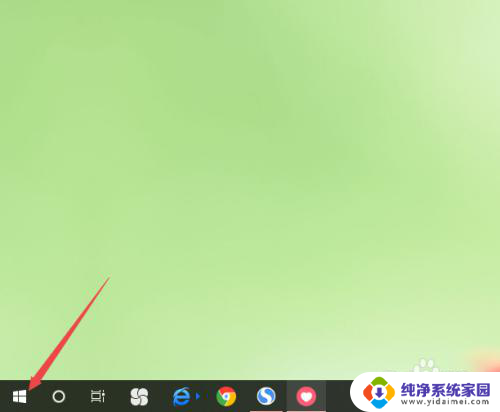
2.弹出的界面,我们点击设置;
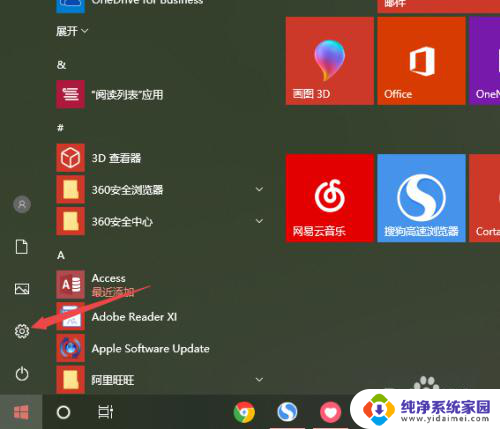
3.弹出的界面,我们点击时间和语言;
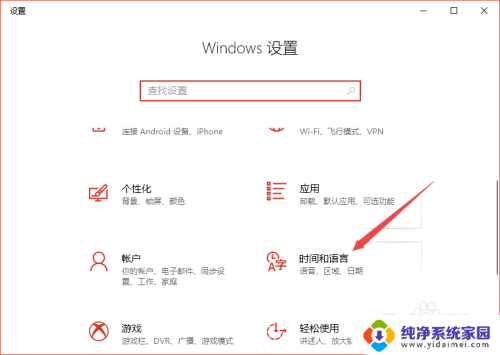
4.弹出的界面,我们点击区域和语言;
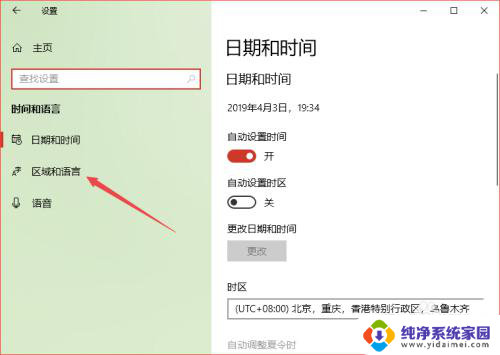
5.弹出的界面,我们点击添加语言;
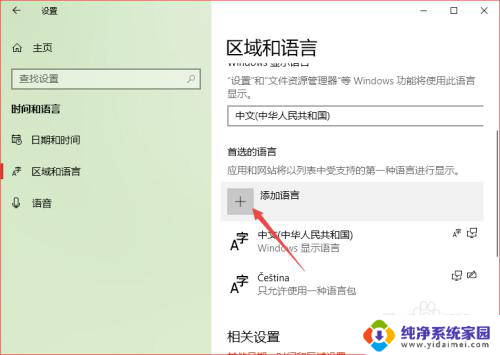
6.弹出的界面,我们输入英语。然后点击英语;
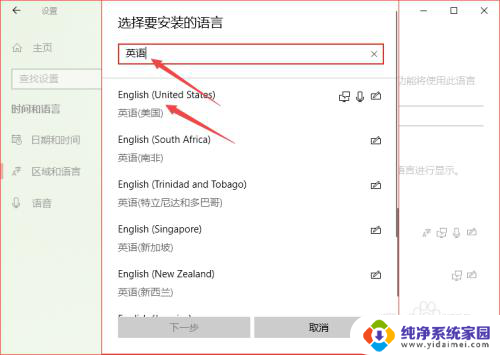
7.之后我们点击下一步;
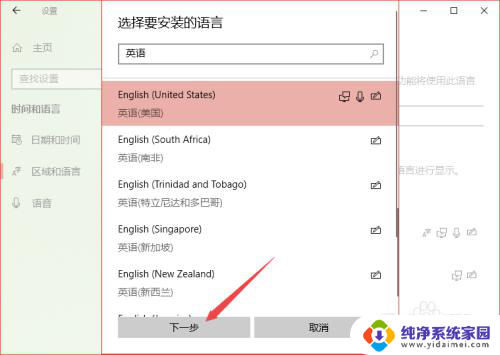
8.然后我们点击安装;
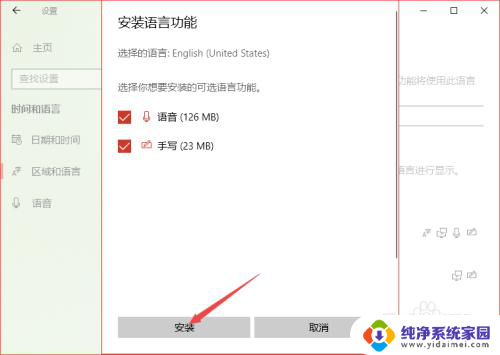
9.之后我们点击英语,然后我们点击向上的按钮。一直点击到最上方;
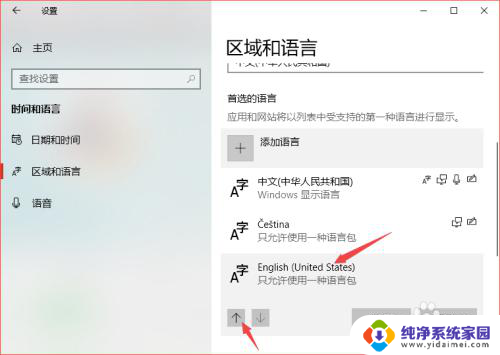
10.点击完成后如图所示,这样我们就设置好了。这样也就是默认的英文输入法了。
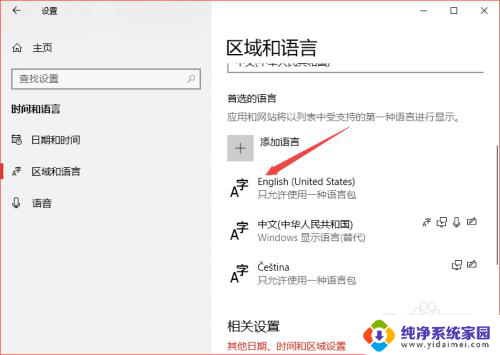
以上就是Win10英语输入法的全部内容,如果您遇到这种情况,可以按照以上方法解决,希望对大家有所帮助。
win10的英语输入法 Win10默认输入法怎么改成英文相关教程
- windows10输入法默认英文 Win10默认输入法怎么切换为英文
- win10 英文输入法 Win10怎么将默认输入法设置为英文
- 电脑怎么把输入法改成中文 WIN10如何更改默认输入法为中文
- win10怎么默认输入法 win10怎么设置默认的中文输入法
- 微软拼音默认英文 Win10微软拼音输入法如何保持默认的英文输入模式
- win10如何设置默认英文输入 如何在Win10系统中设置英文输入法为默认
- 怎样更改电脑默认输入法 Win10如何设置默认输入法为中文
- 电脑英语输入法 Win10如何设置英文输入法
- win10怎么调默认输入法 win10怎么设置中文输入法为默认
- win10 专业版 更改默认输入法 WIN10默认输入法设置方法
- 怎么查询电脑的dns地址 Win10如何查看本机的DNS地址
- 电脑怎么更改文件存储位置 win10默认文件存储位置如何更改
- win10恢复保留个人文件是什么文件 Win10重置此电脑会删除其他盘的数据吗
- win10怎么设置两个用户 Win10 如何添加多个本地账户
- 显示器尺寸在哪里看 win10显示器尺寸查看方法
- 打开卸载的软件 如何打开win10程序和功能窗口